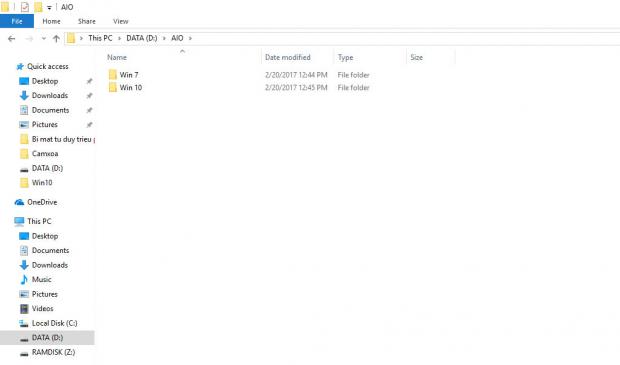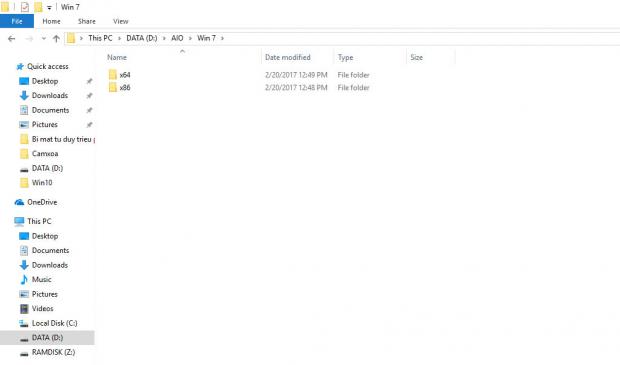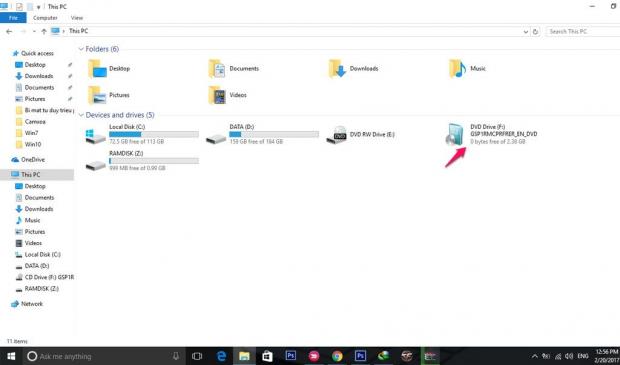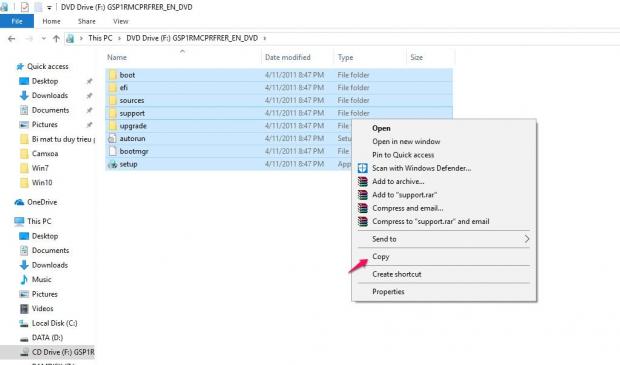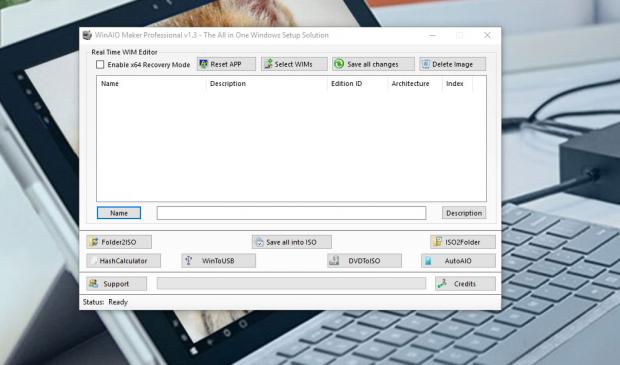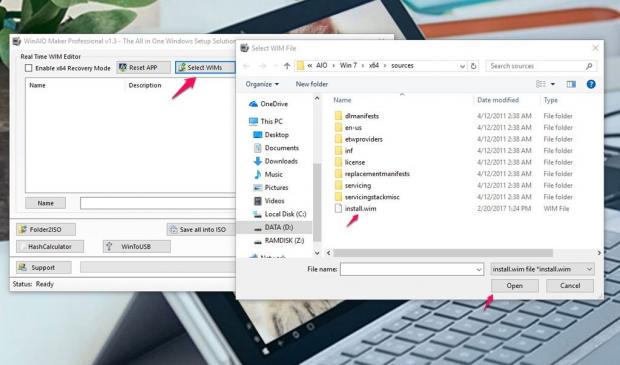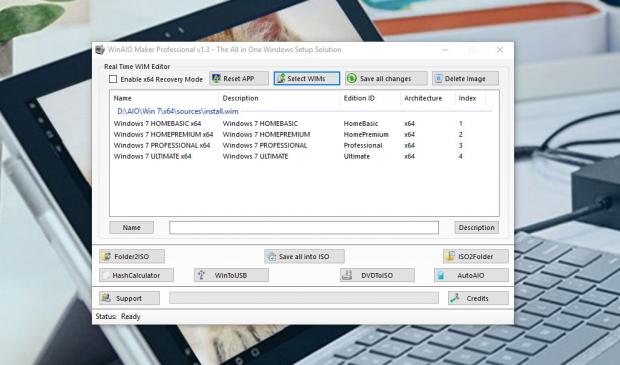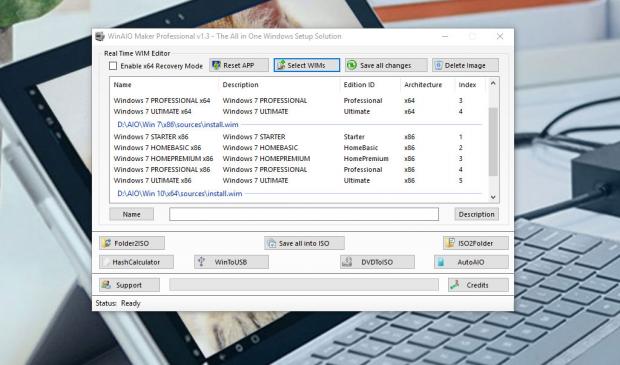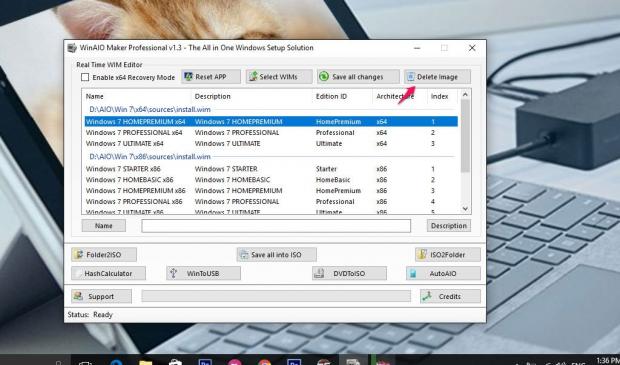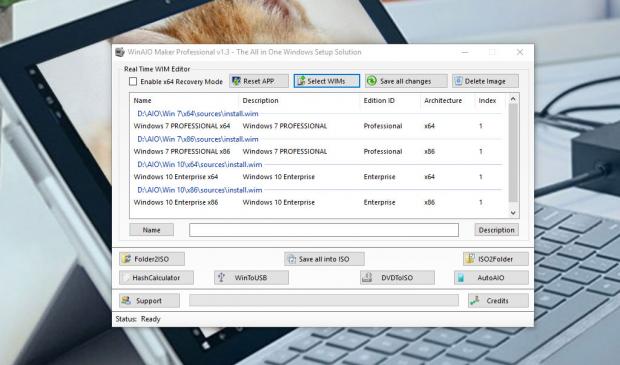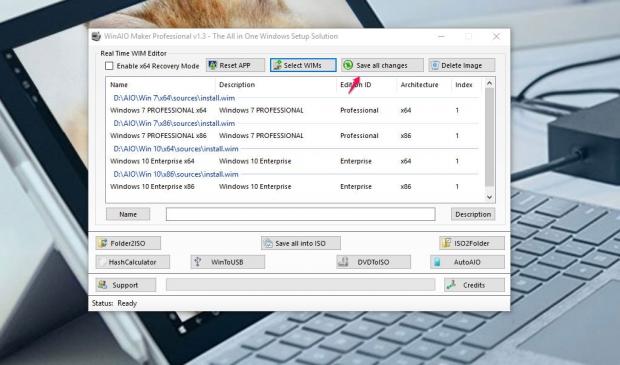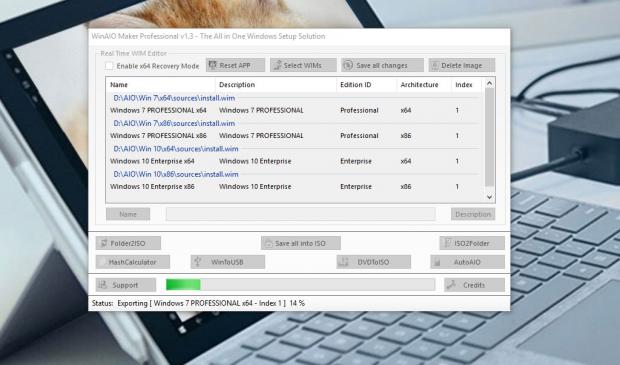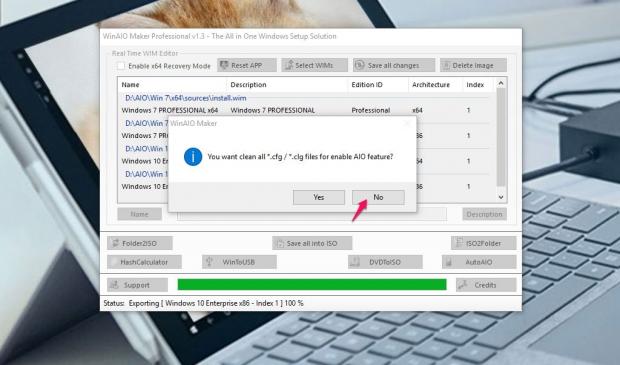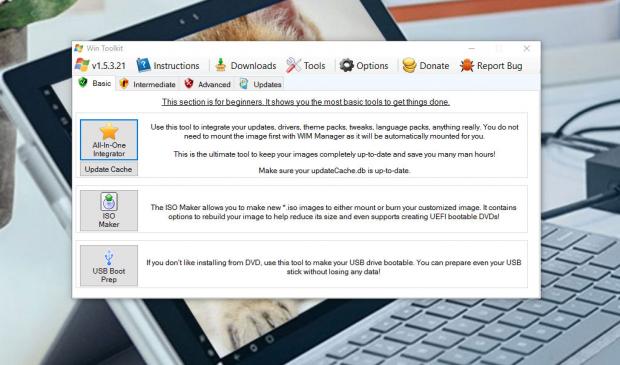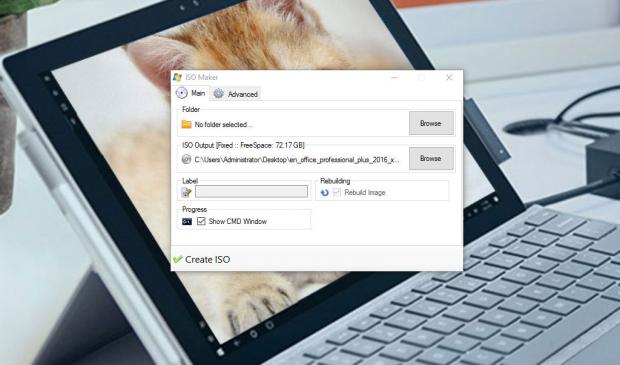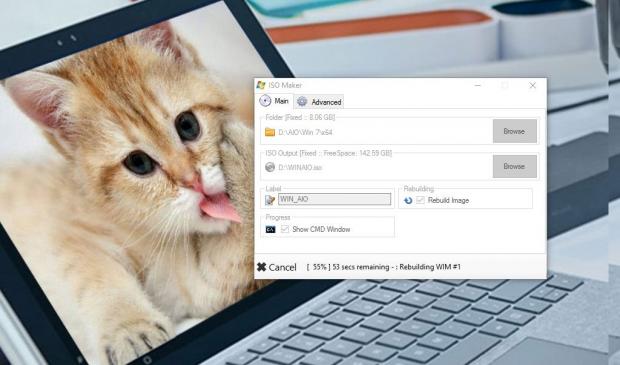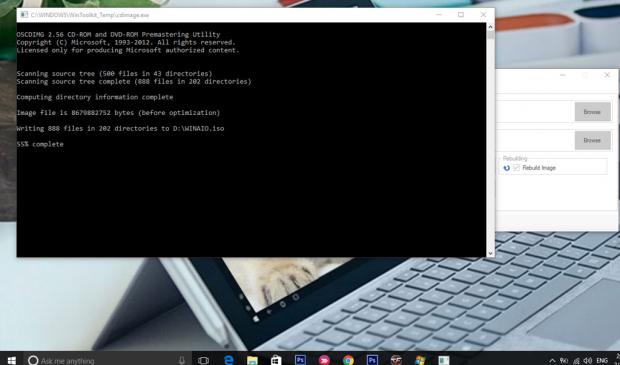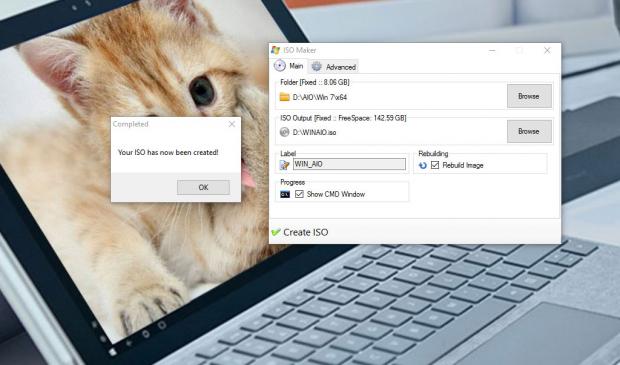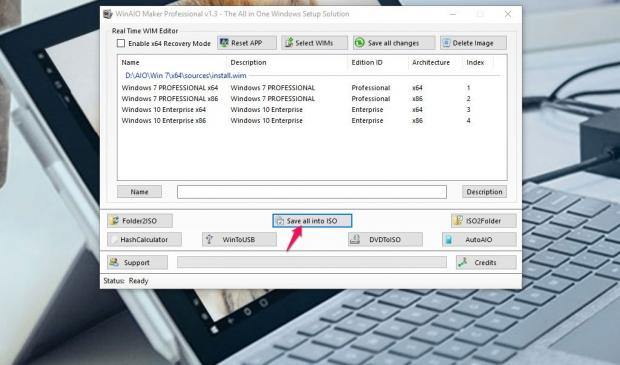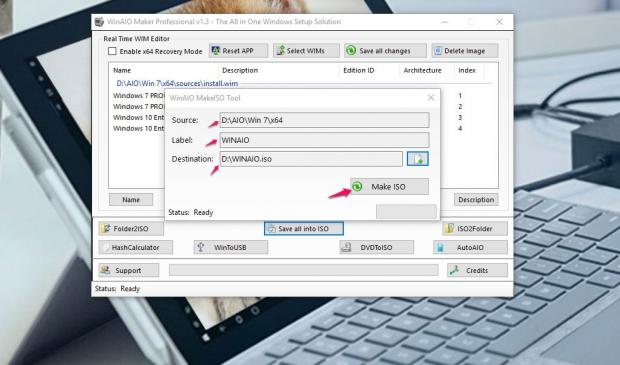Hiện nay có rất nhiều diễn đàn chia sẻ cho bạn các bộ Win AIO, nhưng thường thì không hướng dẫn cách tạo ra. Do đó, nếu bạn mong muốn tự tạo một bộ Win AIO chứa nhiều bộ cài đặt Windows thì hôm nay, TCN sẽ hướng dẫn cho các bạn cách để làm ra một bộ cài Windows All-In-One nhanh và hiệu quả nhất với phần mềm WinAIO Maker Professional. Phần mềm này có thể chạy trên Windows 7/8/8.1/10.
Hướng dẫn làm Windows All In One đơn giản với phần mềm WinAIO Maker Professional
Bước 1: Chuẩn bị bộ cài đặt Windows để thực hiện. Ở bài này mình chỉ sử dụng Windows 10 Enterprise và Windows 7 bao gồm 2 nền tảng 32 bit và 64 bit.
Bước 2: Sau khi có đủ các bộ cài, bạn tạo thư mục trống có tên AIO. Tạo các thư mục con đặt tên các hệ điều hành bạn muốn tạo. Ở đây mình đặt là Win 10 và Win 7
Bước 3: Mount các file ISO ra ổ đĩa ảo, và copy từng bộ cài vào thư mục tương ứng mà bạn vừa tạo
Bạn tải phần mềm WinAIO Maker Professional > giải nén chạy file setup, phần mềm chạy ngay không cần cài đặt
Lưu ý: Bạn phải chọn phiên bản nào đầu tiên, thì khi boot vào Windows phiên bản đó sẽ hiển thị màn hình chọn cài đặt các phiên bản khác của bộ cài AIO.
Bước 3: Chọn Select WIMs > tìm đến file install.wim nằm trong thư mục source
Bước 4: Ở phần lựa chọn install.wim thứ 2, bạn sẽ lựa chọn thứ tự bộ cài sẽ xuất hiện trong menu cài đặt. Ví dụ sau Windows 7 64 bit sẽ là Windows 7 32 bit, Windows 10 32 bit, Windows 10 64 bit. Cách làm tương tự nhau
Nếu file ISO có quá nhiều phiên bản, bạn có thể sử dụng chức năng Delete Image như hình:
Như vậy là đã xong, chúng ta nhấn Save all changes để lưu lại thay đổi
Xuất hiện hộp thoại, chọn No nhé
Vậy là hoàn tất, các bạn tắt phần mềm này đi, chúng ta tiến hành tạo ISO Win AIO.
Bước 5: Bạn tải phần mềm Win toolkit để tạo ISO. Click ISO Maker
Ở giao diện tạo file ISO có 3 phần cần lưu ý:
Sau đó bạn chọn Create ISO để bắt đầu tạo:
Như vậy là hoàn thành. Ngoài ra bạn có thể sử dụng ngay chính phần mềm WinAIO Maker Professional để xuất file ISO:
Click Make ISO để tiến hành xuất file WINAIO
Ngô Viết Hùng / Techrum